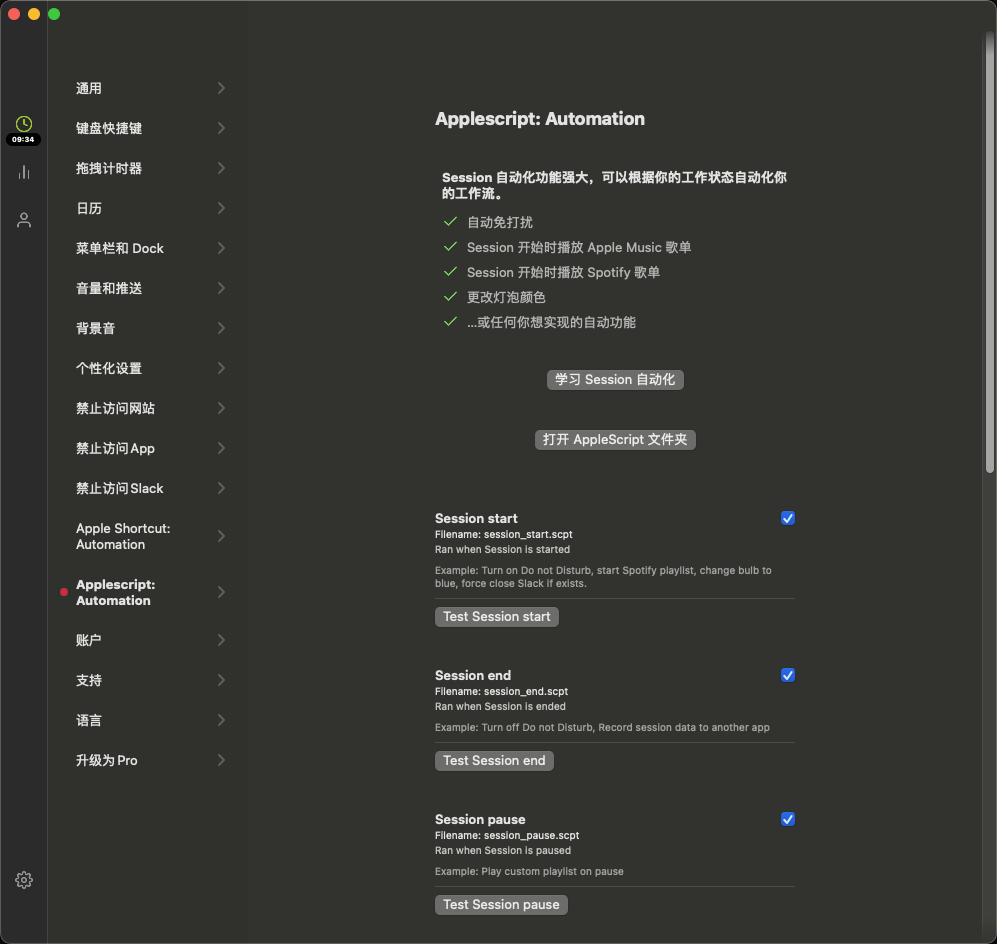
本文共:4825字预计阅读时间:13分钟我知道这篇文章看起来像什么。任何一篇 productivity porn 文章都会向你介绍各种各样的工具,然后绘制一张巨大的流程图来告诉你作者如何让信息在不同的工具中流动。可只有当自己实际应用时,才发现这种复杂的流程有多不可靠。折腾效率工具会让人产生一种生产力快感,似乎当我们完成了对复杂工具的配置时,仿佛就是完成了那些容纳在这些工具中的真正辛苦的工作。大脑提前释放的多巴胺让我们感到愉悦,可工作总还是要完成,当我们在每天做完本就十分劳累的工作后发现还要花额外的精力来管理自己的效率工具时,之前不管多么精心思考仔细设计的流程都会令人烦躁。复杂的流程只会让人感到绝望,在足以支持目前的工作正常开展的前提下,我相信只有尽可能地简化流程才能真正提高生产力。简单才是对抗复杂的利器。但过度简化有时候也容易走向另一个极端。有人能够每天用一张清单来记录自己的工作,做完一项任务就划掉一项。我相信很多人也能通过这样的方式高效地管理自己的工作,只是对我来说,数字化已经成为了自己工作生活的一部分,工具被发明的意图就是提升效率,否则我们也不需要计算机了。当好的工具和好的使用方式能够赋能工作时,我更愿意选择主动拥抱。软件产品的跨平台同步帮助我在任何时间任何地方都能查询和修改当前的任务状态,而且它提供了无限的空间来容纳和组织内容,这是简单的纸质清单无法做到的。所以我想用这篇文章谈一谈自己在工作中是怎样使用效率工具的。在写这篇文章之前,对于接下来会介绍的工具和流程,我已经实践了三四个月。目前来说对我很实用,并不会让我陷入摆弄工具的空耗,而是让我真正把时间用来做事,并且帮助我记录做事的过程和结果。但在此之前,我想先说说什么才是高效的工作。01 为了提高效率,你需要深度工作注意力在如今这个时代是非常稀缺的,几乎所有社交媒体都在努力争夺用户时长,它们会通过各种通知提醒来吸引你的注意。但在工作中,不受任何干扰的深度工作时间对于任何希望产出高质量工作的人来说都非常必要。尤其是对于写代码,大脑需要一定时间来形成对于程序架构的心智模型,中途打断后很可能需要再花上半个小时来重新找回状态,而这对于生产力的打击是致命的。所以我会有意识地让自己在工作时尽可能地保持专注状态,这需要我在进入工作状态时屏蔽任何来自电脑和手机的通知提醒,有了 macOS 的专注模式,很容易就能做到这一点。我会在勿扰模式下关闭包括微信在内的几乎全部软件通知,仅仅保留效率工具的通知提醒,这样任何人的消息都不会干扰到我的工作时间,同时也能避免过于专注而忘记了重要的日程。不过,这需要工作环境拥抱一种不要期待立刻得到回复的文化,以及自己主动为身边的人建立起不会立刻回复消息的预期。为了进入深度工作状态,除了屏蔽通知提醒,背景音乐也有利于营造一个沉浸式的环境,因此有必要为自己投资一副降噪耳机,屏蔽周围的噪音。选取一个自己喜欢的白噪音歌单,戴上耳机,将手机放在一边,把精力完全集中在当前正在做的事情上,这种状态下我才能有很好的产出。而一切效率工具的终极目的,就是为了让我们能够抛弃杂念、屏蔽干扰,以获得更多的深度工作时间。为了抛弃杂念,我们需要将工作内容外化,把大脑有限的算力用于处理信息而不是存储信息;为了屏蔽干扰,我们需要有意识地管理工具,让工具帮助我们拒绝诱惑。因此,只有当效率工具是围绕让自己更快地进入心流状态并获得更多的深度思考来进行组织时,效率工具的意义才真正被实现。下面我将会介绍一些自己目前使用的工具,以及更重要的,自己如何使用这些工具。02 工具清单Todoist一款老牌 To-Do 应用。我从大二起就开始使用,到现在已经用了五年。多平台支持和简洁的交互设计让我选择用它来管理自己的待办事项,并且为了支持自己对于多项目的管理,终于在今年初选择了成为付费用户。Cron一款 Mac 平台的桌面日历代理。由于出色的产品设计,在国外的初创团队中很火。因为颜值和体验,我选择用它而不是谷歌日历自身的平台来进行日程管理。Session一款由独立开发者制作的番茄钟工具。用户可以为每个番茄钟指定目标,并为目标指定项目类别。在任务过程中或者结束后,还可以记录自己的即时笔记。应用还提供了工作时长的可视化工具,让你能够一览自己过去的时间都花在了哪里。我用它来记录自己的工作时长和工作过程笔记,并且提醒自己适当休息。Google Calendar最经典的日历工具。谷歌日历是几乎所有带日历的效率工具都会优先支持关联的,于是它成为了我组织自己日程和待办的中转站,用来连接 Cron、Session 以及 Todoist。Spotify如果你像我一样必须有白噪音才能工作的话,Spotify 的编辑精选歌单会是我的首选推荐。最近喜欢上了 lofi 歌单,非常推荐。Raycast一款 Mac 平台上类似 Alfred 的综合性效率应用。Raycast 在设计上更加讲究,此外它还有很多 Alfred 不具备的提效功能,我会用它提供的键盘快捷键功能来为每个应用定义快速启动键,省去点击软件图标的麻烦。macOS MontereyMac 平台应该是终极效率工具了,我的所有工作流程都建立在它丰富的软件生态上,而且人机交互的丝滑体验,让曾经刚从 Windows 切换过来的我啧啧称奇。Monterey 中的专注模式对于希望不受打扰地工作的人来说简直是救星,结合自动化程序我能够在开始工作时迅速屏蔽干扰。03 工具配置在使用这些工具之前,为了让它们能够互相整合来共同构成自己的工作流,还需要对各个应用进行配置。Google Calendar 与 Todoist 的关联在 Todoist 中绑定 Google Calendar 之后,所有的待办事项都会被以日历的形式同步到 Google Calendar 中,这样 Cron 以及 Session 就能够获取 Todoist 中的待办,而尽管它们并不直接支持与 Todoist 进行关联。完成关联之后,任何在 Todoist 中创建的任务,如果具有明确的日期或时间,都会在 Cron 和 Session 中显示,让我在浏览日历时不会遗漏那些并非从日历中创建的有时间边界的待办事项。Google Calendar 与 Session 的关联Session 能够直接绑定谷歌日历,并且显示当天的日程。关联之后,在使用 Session 进行工作记录时,可以直接点击 ① 区中的任务,就能将其作为当前 session 的目标,省去手动输入的麻烦。② 区中显示的是日历中规划的日程,③ 区中则是自己实际的工作记录。Google Calendar 与 Cron 的关联将 Cron 与谷歌日历绑定后,就能够直接使用 Cron 的客户端查看自己的日程。同样地,Todoist 中的待办事项也会被显示在这里。之所以选择使用 Cron 代理而不是直接使用谷歌日历,是因为谷歌日历一直没有桌面端的支持,而且 Cron 的颜值实在是太高了,增加日程、进入会议的用户体验也做得很棒。macOS 专注模式及通知提醒设置为了能够在开启工作时屏蔽通知,你需要在“系统偏好设置-通知与专注模式”中为勿扰模式指定有限的 App。对我来说,我希望自己在专注做事时只收到会议通知,所以对于社交软件选择了全部屏蔽。除了专注模式的白名单设置,还需要打开上述应用的通知提醒,并且尽可能地关闭其他应用的通知提醒。这里可以打开社交应用的通知,因为我只希望在专注时才屏蔽消息,而在休息时收到消息并无大碍。这样设置能够确保自己在 Mac 系统中收到的消息通知始终都是有意义的。Session 的 AppleScript 自动化配置为了实现在开启 session 时自动将系统切换到勿扰模式并且播放 Spotify 的音乐,需要为 Session 配置 AppleScript。这样每次我在投入工作时,就只需要开启当前的 session,系统就会自动为我屏蔽通知和播放音乐,省去手动操作的繁琐。我一共设置了四个脚本,分别在 session 开始、结束、暂停以及继续时运行。脚本的主要功能是开启和关闭专注模式,以及通过 Spotify 播放音乐。脚本的代码如下,当然你也可以根据自己的实际情况增加其他功能,使用 AppleScript 或者快捷指令能很方便地实现。开始 session:# session_start.scptset output to (do shell script "defaults read com.apple.controlcenter 'NSStatusItem Visible FocusModes'")if output is "0" then tell application "System Events" to keystroke "D" using {command down, shift down, option down, control down} do shell script "defaults write com.apple.controlcenter 'NSStatusItem Visible DoNotDisturb' 1"end ifusing terms from application "Spotify" if player state of application "Spotify" is paused then tell application "Spotify" to play end ifend using terms from结束 session:# session_end.scptset output to (do shell script "defaults read com.apple.controlcenter 'NSStatusItem Visible FocusModes'")if output is "1" then tell application "System Events" to keystroke "D" using {command down, shift down, option down, control down} do shell script "defaults write com.apple.controlcenter 'NSStatusItem Visible DoNotDisturb' 0"end if暂停 session:# session_end.scptset output to (do shell script "defaults read com.apple.controlcenter 'NSStatusItem Visible FocusModes'")if output is "1" then tell application "System Events" to keystroke "D" using {command down, shift down, option down, control down} do shell script "defaults write com.apple.controlcenter 'NSStatusItem Visible DoNotDisturb' 0"end if继续 session:# session_unpause.scptset output to (do shell script "defaults read com.apple.controlcenter 'NSStatusItem Visible FocusModes'")if output is "0" then tell application "System Events" to keystroke "D" using {command down, shift down, option down, control down} do shell script "defaults write com.apple.controlcenter 'NSStatusItem Visible DoNotDisturb' 1"end ifusing terms from application "Spotify" if player state of application "Spotify" is paused then tell application "Spotify" to play end ifend using terms fromRaycast 指定各应用的键盘快捷键由于并不是所有的软件都有内置的全局键盘快捷键,为了更快地打开这些工具来进行操作,我选择使用 Raycast 为每个工具都指定了键盘快捷键,这样就能够快速唤起和关闭应用。Google Calendar 的日程提醒设置为了在 Cron 中新建日程时默认设置通知提醒,需要打开谷歌日历并在对应的日历中进行设置。对我来说,我希望在提前半小时的时候收到一次通知,让我提前做好会议准备;然后再在提前五分钟的时候结束手头的事情,直接加入会议。04 工作流程有了这样一套系统,我的日常工作状态就变成了下面这样:每周日晚在 Cron 上检查下周明确时间的日程,初步分配用于工作的时间段,然后在 Todoist 上为具体的任务根据优先级指定日期;每晚休息前在 Todoist 中重新规划当天未完成的任务并检查明天的工作内容;每天按照今天计划的工作日程打开 Session 选择任务进行专注工作,此时系统会自动切换到勿扰模式帮助我屏蔽通知,并且播放我喜欢的歌单,我会在 Session 中即时进行工作过程和想法的记录。完成任务后,在 Todoist 中勾掉,结束 session,休息,此时查看并回复漏掉的消息,然后再开启下一个 session;专注工作时,如果之后有会议,我会分别在提前半小时和五分钟时收到电脑上和手机上来自 Cron 和 Google Calendar 的日程提醒;项目启动时,我会分别在 Todoist 和 Session 中创建一个项目,将所有该项目相关的待办记录在 Todoist 中,然后在执行时使用 Session 进行记录;会议时,我会将新产生的想法和待办手写下来,会后记录到 Todoist 的项目中,再择期指定日期;休息时,如果产生了灵感,我会打开电脑或手机上的 Todoist,在对应的项目或任务中的评论进行记录;周五或月底进行总结时,我会从 Todoist 和 Session 中找到对应的项目记录,简单地进行整理,还能查看自己本周或本月的实际工作时长;项目结束时,我会查看 Session 中记录的从项目启动到项目结束的过程中所有完成的任务和记录的过程笔记,统计项目的实际工作时长,形成总结。在这样的流程下,我能够有条不紊地进行任务的推进,确保自己在任何时候都保持头脑的清醒。因为大脑不再需要记住自己要做什么,而只需要专注自己当前正在做的事情。同时,我也能够非常方便地对工作过程进行记录,方便日后项目结束时复盘。任何突然的灵感也能够被很好地捕捉与归类,避免自己错过好的想法或者忘了自己记录在哪里。在工具和流程的帮助下,我相当于雇用了一个私人秘书。他会告诉我每天要完成什么工作,提醒我什么时候开会,帮我写好项目总结的提纲,还能让我在工作之余不要忘了休息。尽管这样形容可能有些夸张,但对于一个还没毕业的学生来说,这种工作体验已经令我十分满意。05 比工具更重要的是认清自我必须要提的是,以上工作流程一定不是适合所有人的。这也是很多讲提高效率的文章容易忽略的,效率背后终究是人,而人与人的需求几乎不可能完全一致。很多时候,生产力工具之所以没能提高我们的生产力,是因为我们在使用之前并没有设置预期,我们不知道自己期望通过这些工具实现什么样的工作状态,所以在使用起来才会眉毛胡子一把抓,但既要又要的结果就是什么都要不到。比追求概念最新颖、设计最时髦的效率工具更重要的,是认清什么才是适合自己的工作方式。围绕着让自己感觉最舒服、产出最丰富的工作场景来寻找合适的工具和流程,将它们固定成习惯,放慢一点迭代的节奏,才会让你真正做完更多的工作。这个发现的过程需要自己对目前工作场景的留心观察。你更希望的是根据场景发现需求从而选择合适的工具,而不是反过来根据工具的功能来寻找自己的使用场景。大部分工具折腾党的问题是本末倒置。你只有先自己建立起一套关于“工作应该是什么样的”的逻辑自洽的理念,才有可能找到适合自己的工具。这种理念的建立也并不需要纯靠自己无中生有,可以通过阅读学习,也可以参考自己喜欢的工具背后的支持理念。事实上,现代软件产品设计的创新往往就是支持着产品功能往前发展的背后的理念的创新,用户首先被理念吸引,然后再从功能上获得感知。软件只不过是承载这种理念的媒介。最后,在本文的末尾,希望你多能想想,在提高效率的路上,到底是你在使用工具,还是工具在玩你。- End -
这个排版...
回复删除